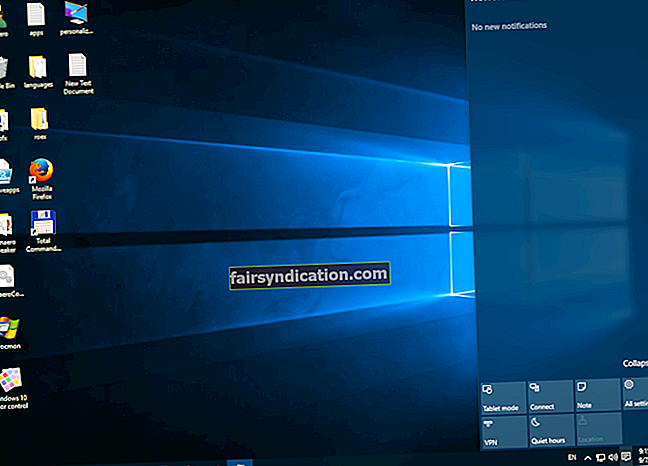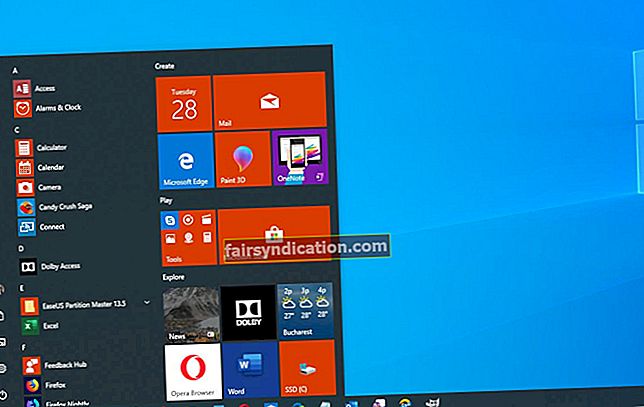بحیثیت انسان ، ہم ہمیشہ میوزک سننے میں مائل رہتے ہیں۔ تاریخ سے پہلے کے زمانے کے لوگوں نے پرانی ، پھر بھی دلچسپ آوازیں پیدا کرنے کے لئے کھوکھلی لاٹھیوں اور پتھر کے ’ڈرموں‘ کا استعمال کیا۔ وقت گزرنے کے ساتھ ، موسیقی کے مختلف آلات تیار کیے گئے ، جس سے لوگوں کو انتہائی پیچیدہ شاہکاروں کی تخلیق کا موقع مل گیا۔ ٹکنالوجی کی آمد اور نمو کے ساتھ ، لوگوں میں موسیقی کے بارے میں تاثر بھی بدل گیا۔ سافٹ ویئر پروگراموں اور آلات کی بدولت ، لوگ موسیقی تک آسانی سے رسائی حاصل کرسکتے ہیں اور یہاں تک کہ اسے جہاں بھی لے جاسکتے ہیں۔
موسیقی کے لئے سافٹ ویئر پروگراموں کی ایک مشہور مثال ونڈوز میڈیا پلیئر ہے۔ یہ ایک مفت پروڈکٹ ہے جسے لوگ آڈیو فائلیں چلانے ، ویڈیوز دیکھنے ، اور یہاں تک کہ میڈیا کے اضافی مصنوعات کے لئے آن لائن خریداری کرنے کے لئے استعمال کرسکتے ہیں۔ کم از کم ونڈوز 95 آپریٹنگ سسٹم والا کوئی بھی کمپیوٹر ونڈوز میڈیا پلیئر رکھتا ہے۔
ونڈوز میڈیا پلیئر کی خصوصیات کیا ہیں؟
ونڈوز میڈیا پلیئر ایک مکمل خصوصیات والا سوفٹویئر پروگرام ہے جو آپ کو سی ڈی ، ڈی وی ڈی ، آڈیو فائلوں اور ویڈیوز کو واپس چلانے کی سہولت دیتا ہے۔ آپ انٹرنیٹ سے براہ راست موسیقی اور ویڈیو فائلوں کو اسٹریم کرنے کیلئے بھی استعمال کرسکتے ہیں۔ ‘اب چل رہا ہے’ ٹیب پر ، آپ کو وہ فائل نظر آئے گی جو اس وقت چل رہی ہے۔ جیسے ہی ونڈوز میڈیا پلیئر میں میوزک چل رہا ہے ، آپ کو دیکھنے کی ایک حد سے منتخب کرنے کی آزادی ہوگی۔
مزید یہ کہ ، آپ انیمنسمنٹ مینو میں جاسکتے ہیں اور سننے والی موسیقی کی صوتی معیار کو بہتر بنانے کے لئے گرافک مساوات استعمال کرسکتے ہیں۔ یہاں تک کہ کلر انتخاب خصوصیت کو ترتیب دے کر ونڈوز میڈیا پلیئر کی شکل کو تبدیل کر سکتے ہیں۔ اگر آپ گانوں کے مابین حجم کے فرق کو کم کرنا چاہتے ہیں تو ، آپ کراسفادنگ اور آٹو والیوم لیولنگ تک رسائی حاصل کرسکتے ہیں۔ اگر آپ ایک ہی گانا میں حجم کے فرق کو کم کرنا چاہتے ہیں تو ، آپ کویٹ موڈ کی خصوصیت استعمال کرسکتے ہیں۔
ونڈوز میڈیا پلیئر میں ، آپ آڈیو ، ویڈیو اور تصویری فائلوں کو تلاش کرسکتے ہیں جو آپ کی ہارڈ ڈرائیو پر محفوظ ہیں۔ آپ انہیں لائبریری ٹیب میں اسٹور اور ترتیب دے سکتے ہیں۔ ونڈوز میڈیا پلیئر کی ایک اور بڑی خوبی یہ ہے کہ یہ آپ کو آڈیو سی ڈیز کو ایم پی 3 ، ونڈوز میڈیا آڈیو (ڈبلیو ایم اے) ، یا ڈبلیو اے وی فارمیٹ میں چیرنے کی سہولت دیتا ہے۔ اگر آپ کسی پورٹیبل ڈیوائس پر اپنی میڈیا لائبریری کی ایک کاپی بنانا چاہتے ہیں تو ، آپ ہم آہنگی کی خصوصیت سے فائدہ اٹھا سکتے ہیں۔
یہ بات ناقابل تردید ہے کہ مائیکرو سافٹ کے اس سافٹ ویئر پروگرام میں جس طرح سے ہم موسیقی سنتے ہیں اس میں انقلاب آ گیا ہے۔ تاہم ، کیا ہوگا اگر ونڈوز میڈیا پلیئر آواز نہیں بجاتا ہے؟ شکر ہے کہ اس مسئلے کو حل کرنے کے بہت سارے طریقے ہیں۔ اس پوسٹ میں ، ہم آپ کو ونڈوز میڈیا پلیئر میں بغیر کسی آواز کے مسئلے کو حل کرنے کا طریقہ سکھانے جارہے ہیں۔
حل 1: جانچ کر رہا ہے کہ آیا آپ نے آواز کو خاموش کردیا ہے
زیادہ تر معاملات میں ، ونڈوز میڈیا پلیئر کے ذریعہ کوئی آواز نہیں آتی ہے کیونکہ صارف نے نادانستہ آڈیو کو خاموش کردیا ہے۔ یہ یقینی بنانے کے لئے کہ حجم قابل سماعت ہے ، ذیل میں دی گئی ہدایات پر عمل کریں۔
- ونڈوز میڈیا پلیئر کھولیں۔
- اپنے ماؤس پوائنٹر کو حجم کنٹرول بار کے اوپر منتقل کریں ، پھر سلائیڈر کو کم سے کم آدھے دائیں طرف منتقل کریں۔
- اپنے ٹاسک بار پر جائیں ، پھر صوتی علامت پر کلک کریں۔ حجم سلائیڈر کو کم سے کم آدھے دائیں طرف منتقل کریں۔
- اب ، ونڈوز میڈیا پلیئر پر واپس جائیں اور کچھ موسیقی چلائیں۔ چیک کریں کہ آیا آپ کے اسپیکرز یا ہیڈ فون سے کوئی آواز آرہی ہے۔
حل 2: سسٹم کی ترتیبات کی جانچ ہو رہی ہے
یہ بھی ممکن ہے کہ آواز کو چلانے کے ل your آپ کے سسٹم کی ترتیبات کو مناسب طریقے سے تشکیل نہیں دیا گیا ہو۔ یہ جاننے کے ل this اگر یہ معاملہ ہے تو ، ذیل مراحل پر عمل کریں:
- اپنے ٹاسک بار پر جائیں ، پھر صوتی آئکن پر دائیں کلک کریں۔
- اختیارات میں سے آواز کو منتخب کریں۔
- ایک بار صوتی خصوصیات کی ونڈو ختم ہونے کے بعد ، پلے بیک ٹیب پر جائیں۔
- اب ، چیک کریں کہ اسپیکرز پر گرین چیک آئیکن موجود ہے یا نہیں۔ اگر ایسا ہے تو ، پھر اس کا مطلب ہے کہ آپ کا صوتی نظام کام کر رہا ہے۔
- اگر اسپیکرز کے اندراج میں گرین چیک آئیکن نہیں ہے تو پھر اسے منتخب کریں اور سیٹ طے شدہ بٹن پر کلک کریں۔
- پراپرٹیز کے بٹن پر کلک کریں۔
- اعلی درجے کی ٹیب پر جائیں۔
- ایک مختلف نمونے کی شرح اور قدرے گہرائی کو منتخب کریں۔
- ٹیسٹ کے بٹن پر کلک کریں ، پھر چیک کریں کہ کیا آپ ونڈوز میڈیا پلیئر میں آواز چلا سکتے ہیں۔
- اپنی تبدیلیاں محفوظ کرنے کیلئے ٹھیک ہے پر کلک کریں۔
حل 3: اپنے آڈیو ڈرائیور کو اپ ڈیٹ کرنا
جیسا کہ وعدہ کیا گیا ہے ، ہم ونڈوز میڈیا پلیئر کو کوئی صحیح مسئلہ حل کرنے کے طریقوں پر مختلف طریقوں سے تبادلہ خیال کریں گے۔ لہذا ، ہم آپ کو تین طریقوں کا استعمال کرتے ہوئے اپنے آڈیو ڈرائیور کو اپ ڈیٹ کرنے کا طریقہ سکھائیں گے۔
- ڈیوائس مینیجر کے ذریعے
- آڈیو ڈرائیور کو ڈویلپر کی ویب سائٹ سے ڈاؤن لوڈ کرنا
- Auslogics ڈرائیور اپڈیٹر کا استعمال کرتے ہوئے
ڈیوائس مینیجر کے ذریعے
- اپنے ٹاسک بار پر جائیں ، پھر ونڈوز کے آئیکن پر دائیں کلک کریں۔
- فہرست میں سے ، ڈیوائس مینیجر کو منتخب کریں۔
- ایک بار جب ڈیوائس مینیجر تیار ہوجائے تو ، ’صوتی ، ویڈیو اور گیم کنٹرولرز‘ کے مشمولات میں اضافہ کریں۔
- اپنے آڈیو آلے پر دائیں کلک کریں ، پھر اختیارات میں سے ڈرائیور کو اپ ڈیٹ کریں کا انتخاب کریں۔
آڈیو ڈرائیور کو ڈویلپر کی ویب سائٹ سے ڈاؤن لوڈ کرنا
یہ سچ ہے کہ ڈیوائس مینیجر آپ کے آڈیو ڈرائیور کو اپ ڈیٹ کرنا آسان بنا دیتا ہے۔ تاہم ، یہ ممکن ہے کہ اس آلے کو ڈویلپر کے ذریعہ تجویز کردہ جدید ترین ڈرائیور ورژن کو یاد کیا جائے۔ لہذا ، یہ یقینی بنانے کا ایک طریقہ ہے کہ آپ کے پاس صحیح ڈرائیور ہے کارخانہ دار کی ویب سائٹ پر جاکر اور صحیح کو ڈاؤن لوڈ کرنا۔ اس طریقہ کار کو استعمال کرتے وقت آپ کو محتاط رہنے کی ضرورت ہے کیونکہ اگر آپ ایسے ڈرائیور کو انسٹال کرتے ہیں جو آپ کے آپریٹنگ سسٹم اور پروسیسر سے ہم آہنگ نہیں ہے تو ، آپ کو نظام عدم استحکام سے متعلق مسائل کا سامنا کرنا پڑ سکتا ہے۔
Auslogics ڈرائیور اپڈیٹر کا استعمال کرتے ہوئے
اگر آپ اپنے آڈیو ڈرائیور کو اپ ڈیٹ کرنے کے لئے آسان ترین اور قابل اعتماد آپشن چاہتے ہیں تو آپ کا سب سے بہترین شرط یہ ہے کہ آلوگکس ڈرائیور اپڈیٹر استعمال کریں۔ اس سوفٹویئر پروگرام کو انسٹال کرنے کے بعد ، یہ خود بخود شناخت ہوجائے گا کہ آپ کے کمپیوٹر پر آپریٹنگ سسٹم کا کون سا ورژن اور پروسیسر کی قسم ہے۔ ایک بٹن پر کلک کرنے سے ، آپ اپنے آڈیو ڈرائیور کو جدید ترین ، ہم آہنگ ورژن میں اپ ڈیٹ کرسکیں گے جس کی تجویز کارخانہ دار کے ذریعہ دی گئی ہے۔
سب سے اچھی بات یہ ہے کہ ، آزلوگکس ڈرائیور اپڈیٹر آپ کے کمپیوٹر پر ڈرائیور سے متعلق تمام امور کا خیال رکھتا ہے۔ لہذا ، ایک بار اپ ڈیٹ کا عمل مکمل ہونے کے بعد ، آپ کو اپنے کمپیوٹر میں ایک نمایاں بہتری نظر آئے گی۔
کیا آپ ونڈوز میڈیا پلیئر میں آڈیو مسئلے کو ٹھیک کرنے کے دوسرے طریقوں کے بارے میں سوچ سکتے ہیں؟
ذیل میں تبصرے میں ان کا اشتراک کریں!